
Satura rādītājs:
- Autors John Day [email protected].
- Public 2024-01-30 10:57.
- Pēdējoreiz modificēts 2025-01-23 14:59.

RIG CELL LITE digitālās ieejas un izejas (digitālās I/O) ļaus jums to savienot ar sensoriem, izpildmehānismiem un citiem IC. Uzzinot, kā tos izmantot, jūs varēsit izmantot RIG CELL LITE, lai veiktu dažas patiešām noderīgas lietas, piemēram, lasītu slēdža ievadi, apgaismojuma indikatorus un kontrolētu releja izejas.
Digitālie signāli
Atšķirībā no analogiem signāliem, kas var iegūt jebkuru vērtību vērtību diapazonā, digitālajiem signāliem ir divas atšķirīgas vērtības: HIGH (1) vai LOW (0). Jūs izmantojat digitālos signālus situācijās, kad ieejai vai izejai būs viena no šīm divām vērtībām. Piemēram, viens no digitālā signāla izmantošanas veidiem ir LED ieslēgšana vai izslēgšana.
šajā instrukcijā mēs mēģināsim ieviest pogu kā ieeju un LED kā izvadi.
Nepieciešamās detaļas Jums būs nepieciešamas šādas detaļas:
- 1x maizes dēlis
- 1x Rig Cell Lite
- 1x LED
- 5x Jumper vadi
- 2x 220 omu rezistori
- 1x spiedpoga
1. darbība: ĶETES IESTATĪŠANA (Aparatūra)
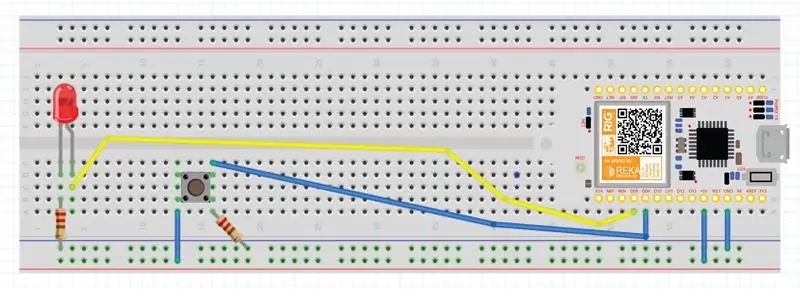
Vienkāršs savienojums uz maizes dēļa, mēs varētu pievienot gaismas diodi Arduino izejas tapai.
Pievienojiet džemperis vadu no RIG CELL LITE tapas savienotāja D8 uz gaismas diodes pozitīvās polas, kā parādīts. Pievienojiet citu džemperi no RIG CELL LITE tapas GND uz gaismas diodes negatīvās pola. circuitit nedarīs neko, kamēr nebūsit augšupielādējis kodu uz tāfeles, kas tiek darīts vēlāk
2. darbība: DIGITĀLAIS I/O (KODS)
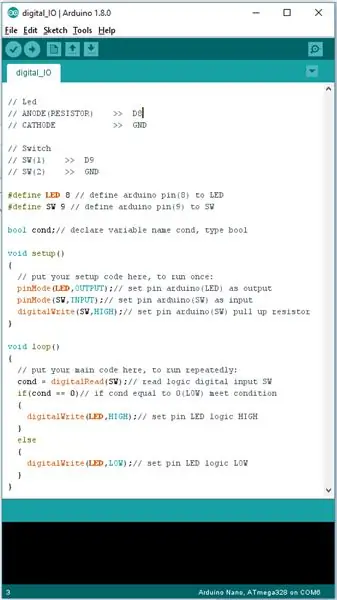
Mēs izmantosim arduino IDE programmatūru, lai ierakstītu kodēšanu, pamatojoties uz mūsu iepriekšējo piemēru par vides iestatīšanu kodēšanas rakstīšanai. https://www.instructables.com/id/RIG-CELL-LITE-INT… šeit ir saite uz iestatīto arduino IDE programmatūru.
Es pievienoju kodu šeit.
- Viss, kas jums jādara, ir to atvērt, izmantojot arduino skiču programmu.
- savienojiet ierīci ar datoru.
- pārliecinieties, vai jūsu dators nosaka jūsu platformas šūnu lite
- iestatiet savu dēli uz arduino nano dēļa pārvaldnieka opcijā.
- noklikšķiniet uz augšupielādēt ide programmatūru.
3. solis: REZULTĀTI: D
Pēc digitālā_IO.ino koda augšupielādes RIG CELL LITE mēģiniet nospiest pogu. ja viss ir kārtībā, tiklīdz nospiežat spiedpogu, jūs redzēsiet, ka iedegas gaismas diode. noņemot pirkstu no pogas nospiešanas, gaismas diode izslēgsies.
Ja tā nav, pārliecinieties, vai esat pareizi salicis ķēdi un pārbaudījis un augšupielādējis kodu savā panelī, vai skatiet problēmu novēršanas sadaļu.
Ieteicams:
Raspberry Pi - TMD26721 infrasarkanā digitālā tuvuma detektora Java apmācība: 4 soļi

Raspberry Pi-TMD26721 infrasarkanā digitālā tuvuma detektora Java apmācība: TMD26721 ir infrasarkanais digitālais tuvuma detektors, kas nodrošina pilnīgu tuvuma noteikšanas sistēmu un digitālās saskarnes loģiku vienā 8 kontaktu virsmas stiprinājuma modulī. Tuvuma noteikšana ietver uzlabotu signāla un trokšņa un precizitāte. Profesionālis
Digitālā pulksteņa LED punktu matrica - ESP Matrix Android lietotne: 14 soļi

Digitālā pulksteņa LED punktu matrica - ESP Matrix Android lietotne: šo rakstu lepni sponsorē PCBWAY. PCBWAY izgatavo augstas kvalitātes PCB prototipus cilvēkiem visā pasaulē. Izmēģiniet to pats un iegādājieties 10 PCB tikai par 5 USD vietnē PCBWAY ar ļoti lielisku kvalitāti, paldies PCBWAY. ESP Matricas padome, kuru es izstrādāju
RIG CELL LITE INTRO: BLINK LED: 4 soļi

RIG CELL LITE INTRO: BLINK LED: Ievads LED ir mazas, jaudīgas gaismas, kuras tiek izmantotas daudzos dažādos lietojumos. Lai sāktu darbu, mēs mirgosim ar gaismas diodi - mikrokontrolleru Hello World. Tas ir pareizi - tas ir tik vienkārši, kā ieslēgt un izslēgt gaismu. Tā
RIG CELL LITE INTRO: AR ADAFRUIT SSD1306 UN JOYSTICK: 3 soļi

RIG CELL LITE INTRO: AR ADAFRUIT SSD1306 UN JOYSTICK: Šis ekrāns, ko kontrolē mikrokontrolleris SSD1306, izmanto I2C kopni un var sazināties ar lielāko daļu šobrīd pieejamo mikrokontrolleru. bet šodien mēs pārbaudīsim šo ekrānu ar savu rockin 'RIG CELL LITE mikrokontrolleri. Jūs varat atrast šo O
RIG CELL LITE INTRO: Infrasarkanais sensors: 3 soļi

RIG CELL LITE INTRO: INFRARED SENSOR: Infrasarkanais sensors ir elektroniska ierīce, kas izstaro, lai sajustu dažus apkārtnes aspektus. IR sensors var izmērīt objekta siltumu, kā arī noteikt kustību. Šāda veida sensori mēra tikai infrasarkano starojumu, nevis t
